Анимированные GIF-файлы в Snapchat добавляет веселья и юмора, помогает быстро выражать эмоции и реакции и является отличным способом поднять настроение.
Однако, если вы новичок в этой социальной сети, у вас могут возникнуть проблемы с добавлением GIF-файлов к вашим снимкам и разговорам.
Не волнуйтесь. Это простое пошаговое руководство расскажет вам все, что вам нужно знать об отправке GIF-файлов через Snapchat на iPhone и Android.
Добавление GIF-файлов в снимки Snapchat
Snapchat имеет встроенную библиотеку GIF, которая позволяет легко добавлять анимированные стикеры в истории Snapchat. Он загружает изображения с ГИПФИ, одного из крупнейших хостингов GIF в Интернете, поэтому у вас есть из чего выбрать.
Чтобы использовать функцию GIF для снимков Snapchat:
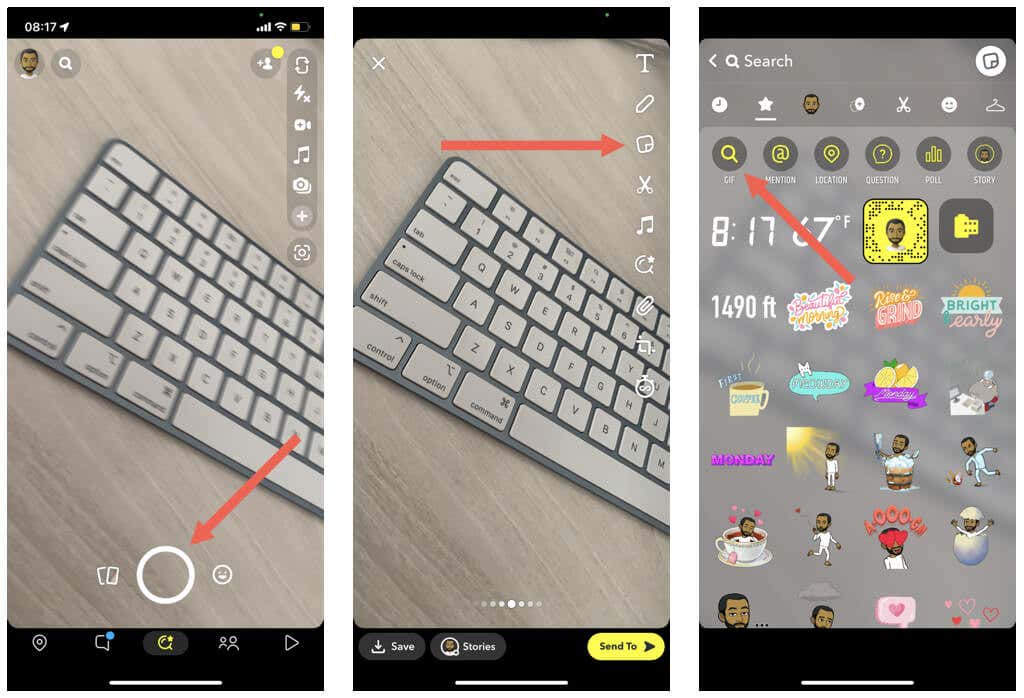
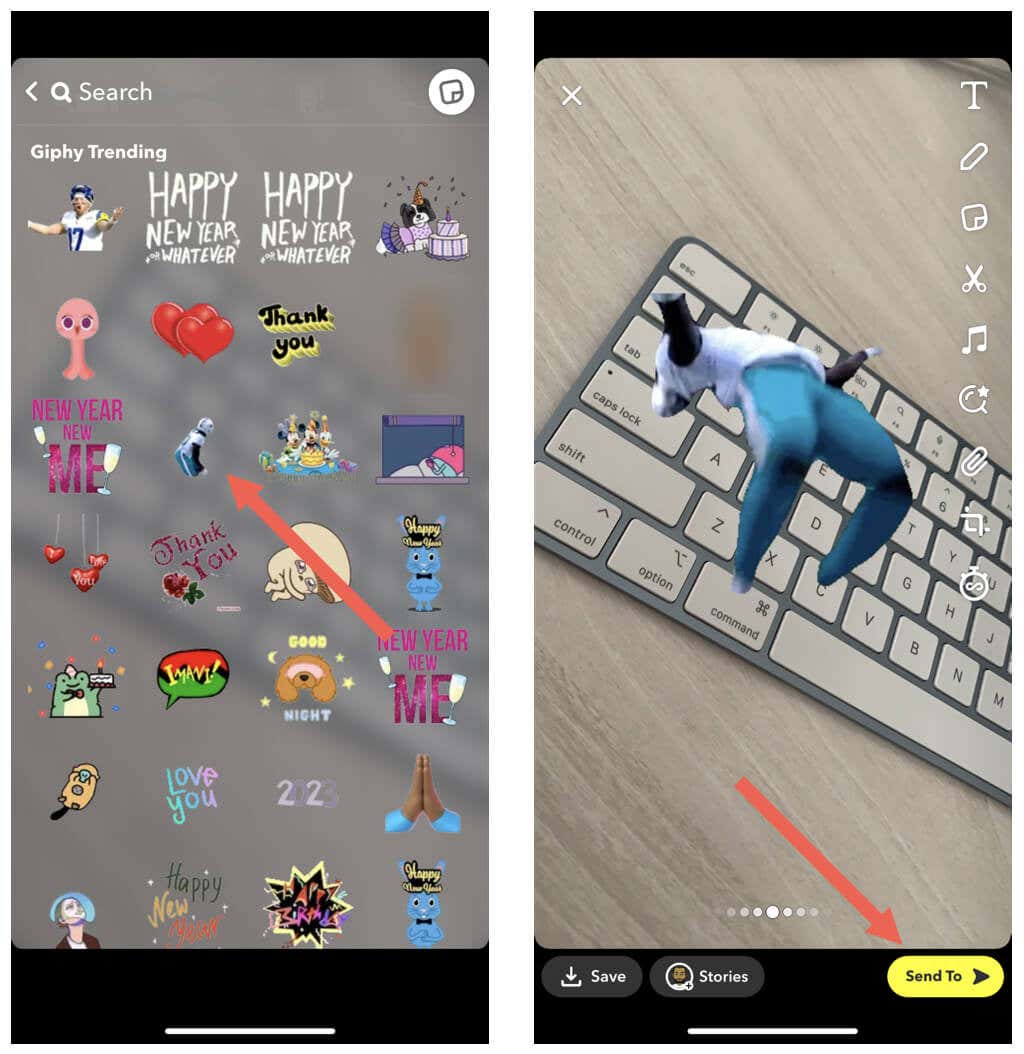
Примечание. Вы не можете вставлять GIF-файлы из фотопленки вашего телефона в свои снимки. Вы можете отправлять GIF-файлы в Snapchat, но приложение автоматически преобразует их в статические изображения.
Отправлять GIF-файлы в сообщениях Snapchat
Кроме того, вы можете использовать GIF-файлы в разговорах Snapchat. Опять же, встроенная библиотека GIPHY может помочь вам в этом.
Примечание. Если вы не можете выполнить описанные ниже действия, обновите приложение Snapchat до последней версии через App Store или Play Store и повторите попытку.
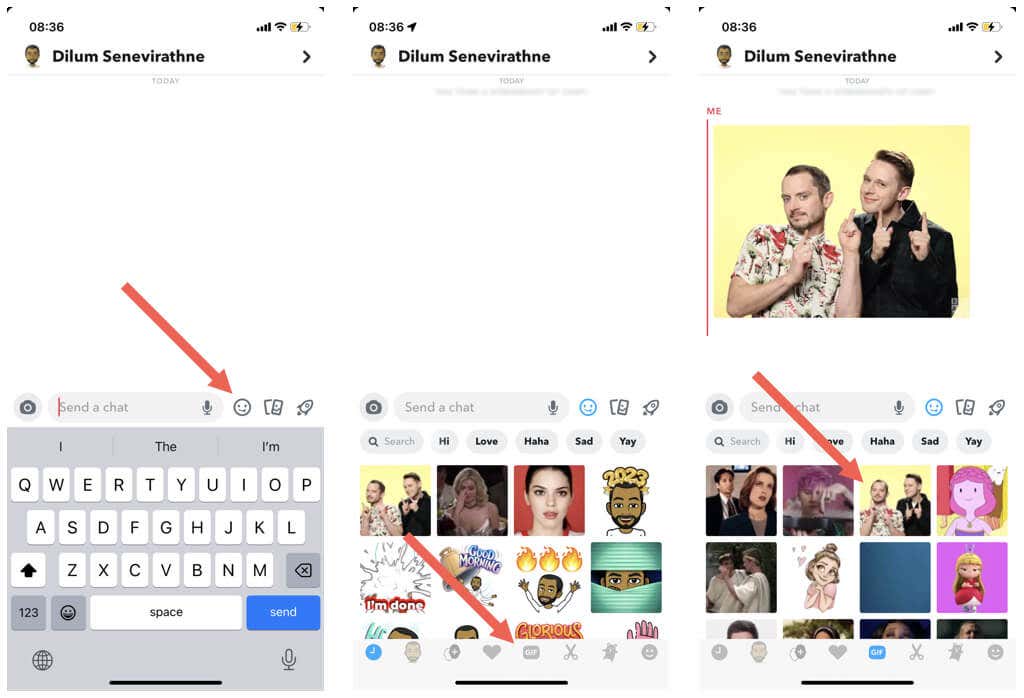
Добавьте больше GIF-файлов в чаты Snapchat с помощью GIPHY и Gboard
Если вам нужно еще больше GIF-файлов для разговоров в Snapchat, вы можете использовать специальную клавиатуру GIPHY, чтобы загрузить их на свой iPhone. Если вы используете устройство Android, используйте вместо этого встроенную GIF-клавиатуру Gboard.
Установить и использовать клавиатуру GIPHY на iPhone
GIPHY для iOS поставляется в виде приложения и клавиатуры. Чтобы установить и использовать его для отправки GIF-файлов в Snapchat:
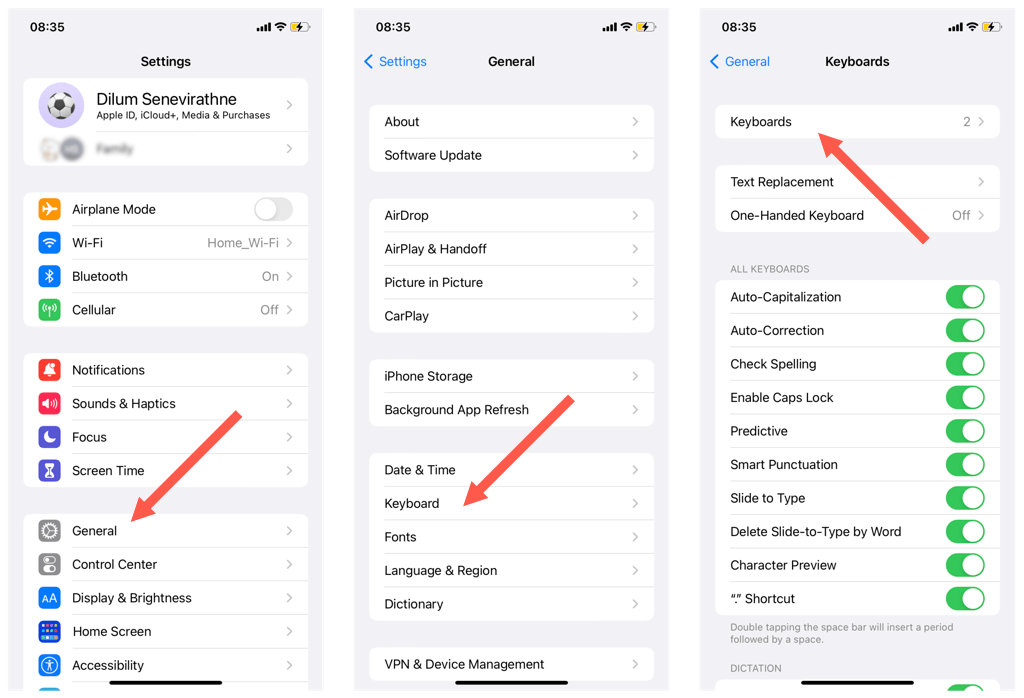
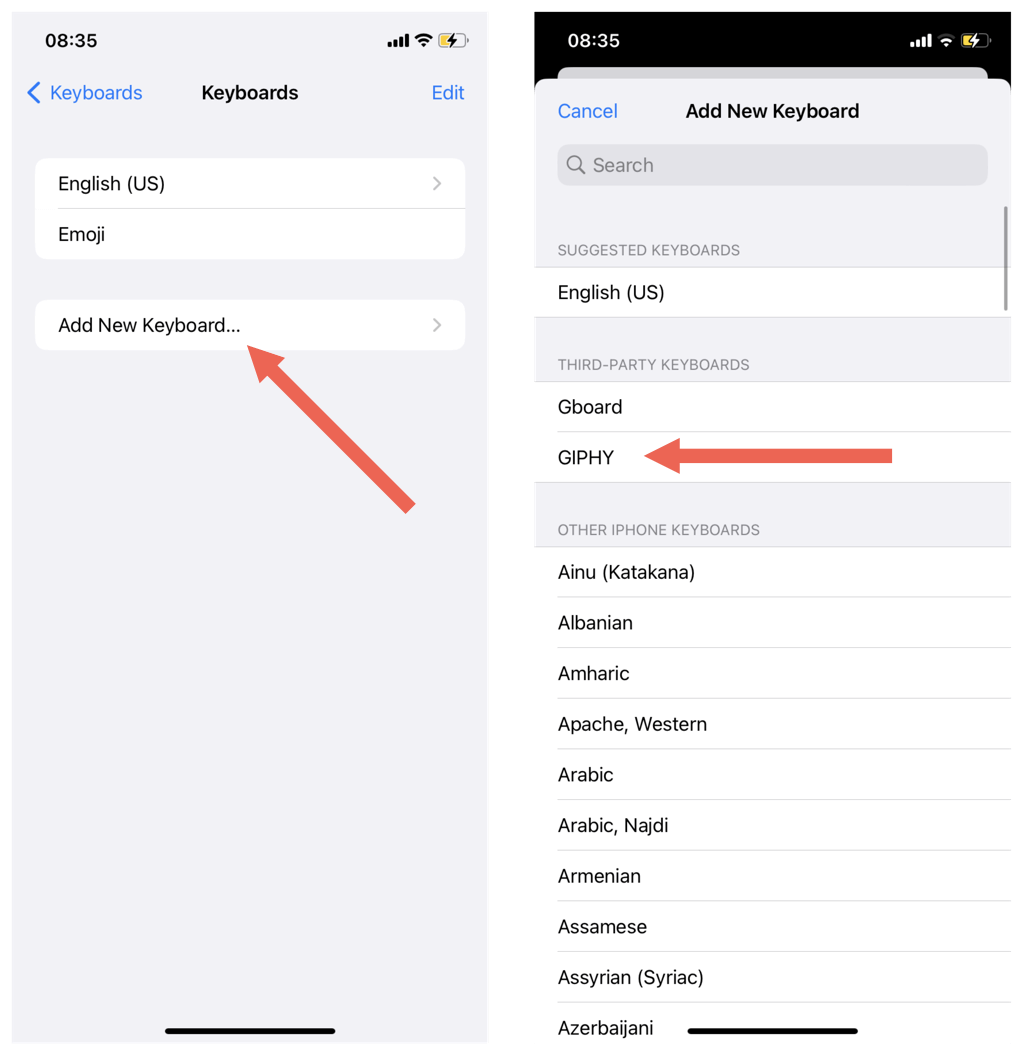
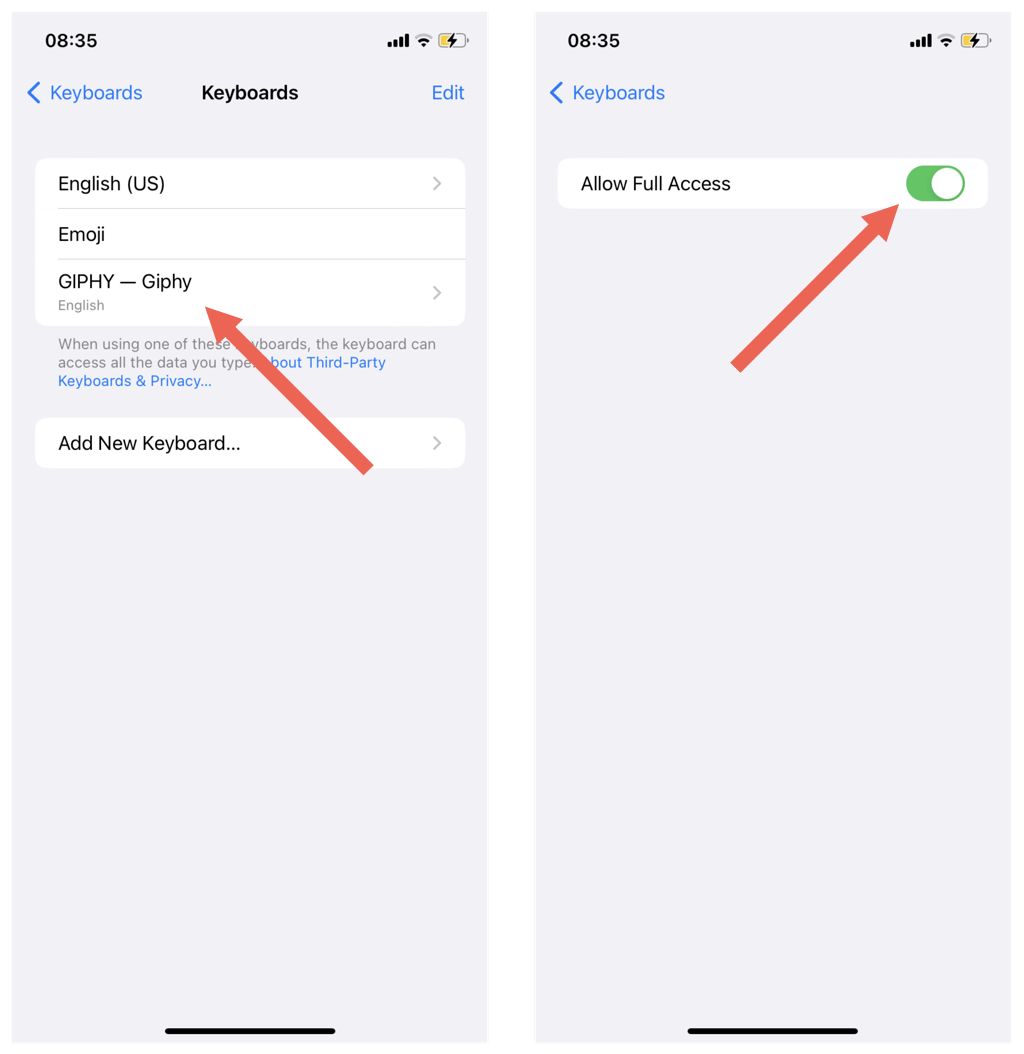
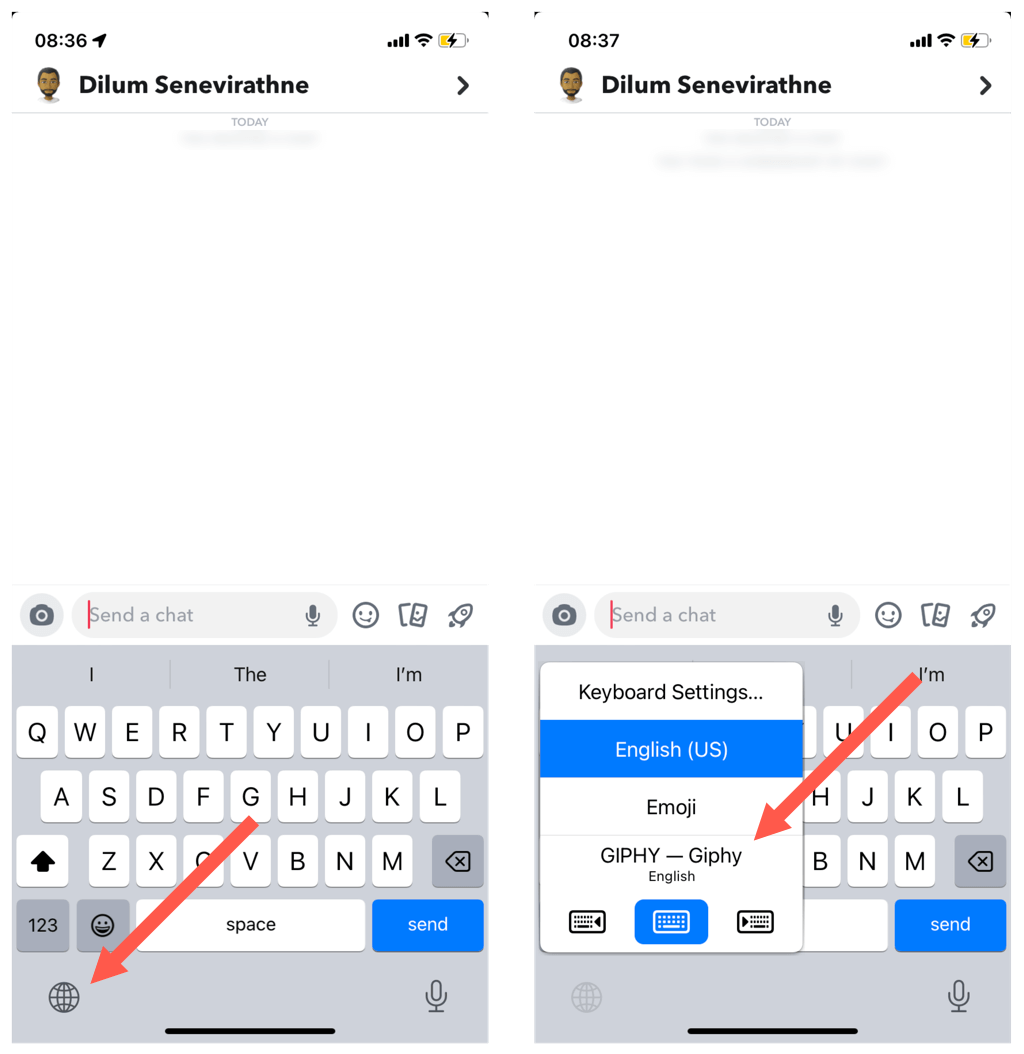
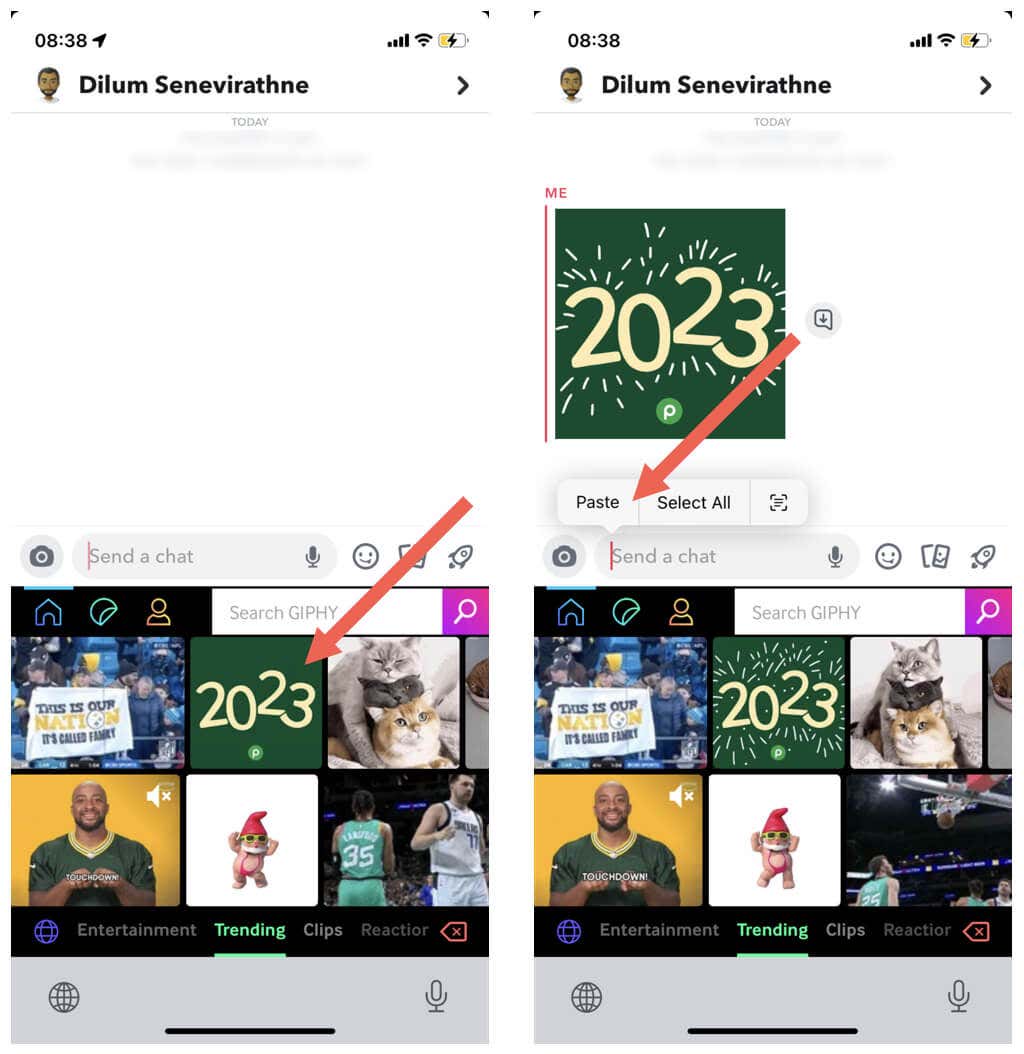
На клавиатуре GIPHY нет клавиш, поэтому вам придется вернуться к обычной клавиатуре, если вы хотите что-то напечатать. Снова нажмите и удерживайте значок Глобус, а затем выберите Английский (США)(или язык по умолчанию на вашем iPhone).
Используйте Gboard на Android
Клавиатура GIPHY доступна для Android, но вместо нее удобнее использовать использовать Gboard. Это клавиатура по умолчанию на телефонах Android, поэтому вам не нужно ничего устанавливать. Gboard имеет собственную библиотеку GIF, которую вы можете использовать для отправки GIF-файлов в Snapchat..
Чтобы найти и добавить GIF-файлы, просто:
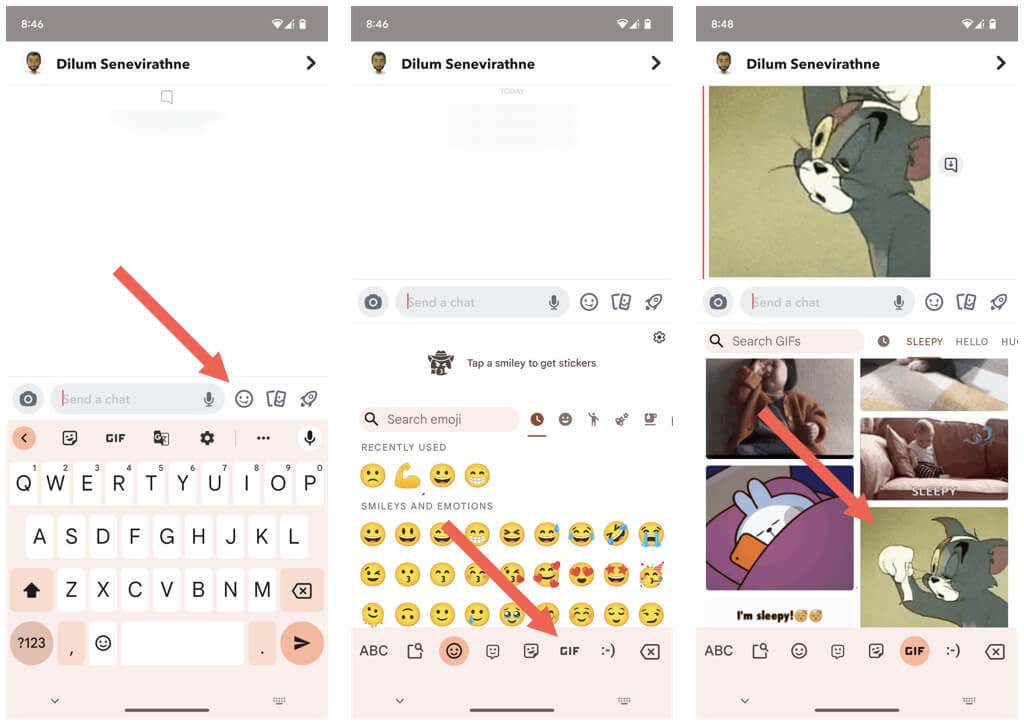
Примечание. Если Gboard не является активной клавиатурой, коснитесь значка Клавиатурав правом нижнем углу экрана, чтобы переключиться на нее.
Совет. Вы также можете скачать и используйте приложение Gboard на iPhone.
Добавьте GIF-файлы из библиотеки фотографий в Snapchat
Если у вас есть GIF-файлы в фотопленке или библиотеке фотографий вашего телефона, вы можете добавить их в свои разговоры в Snapchat, скопировав и вставив.
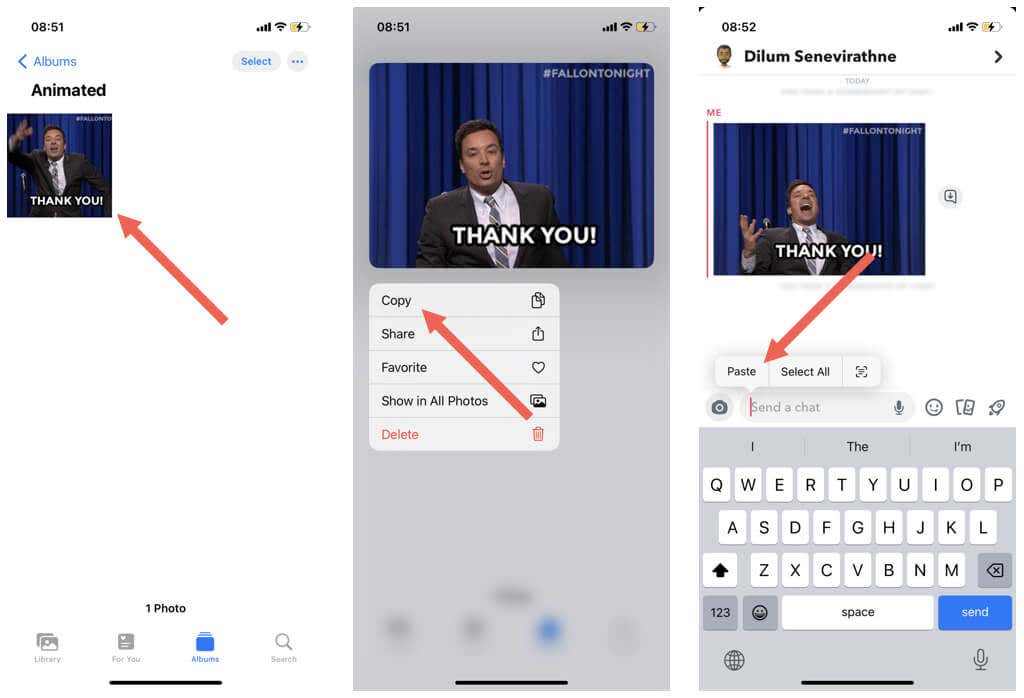
Гифка должна немедленно появиться в разговоре.
Отправлять GIF-файлы в Snapchat стало проще
Как вы только что видели, вы можете легко оживить истории и разговоры в Snapchat с помощью GIF-файлов. Если вам не хватает встроенной библиотеки GIF, помните, что вы всегда можете получить доступ к большему количеству GIF-файлов с помощью клавиатур GIPHY и Gboard. Далее узнайте, как создавайте и добавляйте свои собственные стикеры в Snapchat.
.